-
목차
삼성페이(삼성월렛) 체크카드 교통카드 등록 방법 총정리
지하철이나 버스 탈 때마다 교통카드 꺼내기 귀찮으셨죠? 지갑에서 카드 찾느라 뒤에 줄 선 사람들 기다리게 해서 미안했던 경험 있으실 거예요.
요즘은 휴대폰만 가지고도 교통카드처럼 사용할 수 있는 시대라는 건 알고 계시나요? 삼성 갤럭시 휴대폰이 있으시다면 삼성월렛에 체크카드를 등록해서 교통카드로 사용할 수 있어요!
이 글을 끝까지 읽어주시면 마지막에 휴대폰 바탕화면에서 바로 카드를 꺼내는 초간편 꿀팁까지 알려드릴게요!
이 글을 통해 배워가세요!
- 삼성월렛 모바일 교통카드 등록하는 전체 과정
- 카드 정보 입력부터 인증까지 단계별 안내
- 휴대폰으로 바로 교통카드 사용하는 방법
삼성월렛 교통카드 등록 전에 알아두면 좋은 정보
체크카드를 삼성월렛에 등록하기 전에 몇 가지 중요한 사항들을 미리 알아두시면 더욱 수월하게 진행하실 수 있어요.
1. 삼성월렛 교통카드 서비스 이해하기
중요한 점을 먼저 알려드릴게요!
삼성월렛 교통카드 서비스는 여러분이 가지고 있는 실물 체크카드의 교통카드 기능을 그대로 휴대폰으로 옮기는 것이 아니에요.
실제로는 삼성월렛 앱 안에서 모바일 티머니 또는 모바일 이즐(구 캐시비) 교통카드를 새로 발급받아 사용하는 방식입니다. 이 새로 발급받은 모바일 교통카드의 충전이나 후불 결제를 위해 여러분의 체크카드를 결제 수단으로 연결하는 거예요.
쉽게 말해서
- 실물 체크카드 자체가 교통카드가 되는 것이 아니라
- 휴대폰 안에 새로운 가상 교통카드(티머니/이즐)를 만들고
- 그 가상 교통카드의 결제를 위해 체크카드를 연결하는 방식입니다
2. 지원되는 카드 종류 확인하기
- 대부분의 주요 은행 체크카드(KB국민, 신한, 우리, 하나 등)는 모바일 티머니/이즐의 결제 수단으로 지원됩니다
- 실물 체크카드에 교통카드 기능이 없어도 상관없어요! 모바일 교통카드를 새로 만드는 것이니까요
- 일부 체크카드의 경우 은행 고객센터를 통해 '소액신용서비스'를 신청하면 후불교통카드로 등록할 수도 있어요
- 카드가 정상적으로 활성화되어 있어야 합니다
3. 필요한 준비물
등록하려는 체크카드 실물카드와 연결된 휴대폰 번호
(문자 인증용)안정적인 인터넷 연결
(와이파이 또는 데이터)카드 비밀번호
(4자리)4. 보안 주의사항
- 공공장소에서는 카드 정보 입력을 피하세요
- 다른 사람이 볼 수 있는 곳에서 비밀번호를 입력하지 마세요
- 등록 과정에서 받는 인증 문자는 본인만 확인하세요
- 카드 등록 후에는 반드시 잠금 설정을 해두세요
5. 교통카드 사용 시 주의점
- 휴대폰 전원이 완전히 꺼지면 사용할 수 없어요. 다만, 배터리 잔량이 매우 낮아 화면이 꺼진 상태에서도 휴대폰 전원이 켜져 있다면 교통카드 사용은 가능합니다
- 지하철역이나 버스에서는 휴대폰을 카드 리더기에 가까이 대세요
- 케이스가 두꺼우면 인식이 안 될 수 있으니 주의하세요
- 교통비는 삼성월렛에 발급된 모바일 티머니 또는 모바일 이즐 교통카드의 설정 방식(선불/후불)에 따라 차감됩니다
이제 본격적으로 삼성월렛에 체크카드를 등록하는 방법을 단계별로 알아볼게요!
삼성페이를 아직 다운로드하지 않았다면?
휴대폰에 삼성월렛(삼성페이) 앱 다운로드 및 설치 방법
휴대폰에 삼성월렛(삼성페이) 앱 다운로드 및 설치 방법요즘 현금 없이 휴대폰으로 결제하는 분들이 많아졌죠? 삼성 휴대폰을 쓰신다면 삼성월렛(삼성페이)을 사용하시면 정말 편리해요. 저도
approved-story.com
방법 1: 삼성월렛(Samsung Wallet) 앱 실행하기
가장 먼저 해야 할 일은 휴대폰에서 삼성월렛 앱을 찾아 실행하는 것이에요. 예전에는 '삼성페이'라고 불렸는데, 지금은 '삼성월렛' 또는 'Wallet'이라는 이름으로 바뀌었어요.

휴대폰 화면에서 파란색 지갑 모양의 'Wallet' 앱을 찾아 선택해주세요.
삼성월렛 앱을 찾는 방법은 다음과 같습니다
- 휴대폰 홈 화면에서 파란색 바탕에 지갑 모양이 그려진 'Wallet' 아이콘을 찾으세요
- 만약 홈 화면에서 찾기 어렵다면, 화면을 아래에서 위로 쓸어올려 모든 앱을 확인해보세요
- 그래도 찾기 어렵다면 'Samsung' 폴더 안에 있을 수 있어요
- 앱이 없다면 갤럭시 스토어나 플레이 스토어에서 'Samsung Wallet'을 검색해 설치하세요
방법 2: 카드 추가 선택하기
삼성월렛 앱이 실행되면 처음 사용하시는 분들은 안내 화면이 나타날 거예요. 여기서 카드를 추가하는 옵션을 선택해야 합니다.

화면에 나타나는 '카드 추가' 버튼을 선택해주세요.
카드 추가 과정에서 주의할 점들
- 앱 처음 실행 시 여러 안내 문구가 나타날 수 있어요. 차근차근 읽어보시고 진행하세요
- '빠른 실행 탭에 추가하고 간편하게 사용하세요'라는 안내가 나오면 편의를 위해 동의하시는 것을 추천해요
- 화면 중앙에 있는 검은색 카드 모양 위의 '카드 추가' 버튼을 눌러주세요
- 만약 이미 다른 카드가 등록되어 있다면, 화면 우상단의 '+' 버튼을 눌러 새 카드를 추가할 수 있어요
방법 3: 보안 인증 해제하기
카드 추가를 진행하기 전에 보안을 위해 본인 인증이 필요해요. 삼성월렛에서는 여러 가지 인증 방법을 제공합니다.
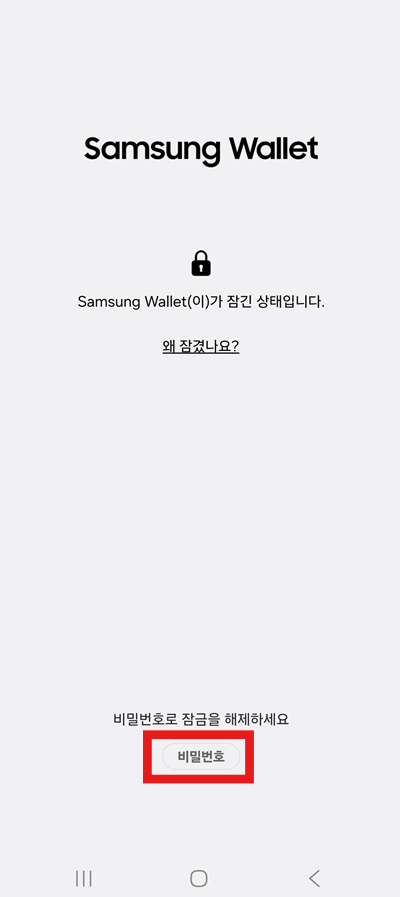
화면에 나타나는 '비밀번호' 버튼을 선택하여 휴대폰 잠금을 해제해주세요.
보안 인증 방법 선택하기
- 비밀번호, 패턴, 지문, 얼굴 인식 등 여러 옵션이 나타납니다
- 평소 휴대폰 잠금 해제에 사용하는 방법을 선택하세요
- 지문이나 얼굴 인식이 더 편리하지만, 인식이 안 될 때를 대비해 비밀번호도 알아두세요
- '왜 잠금이요?'라는 링크를 눌러 보안의 중요성에 대한 설명을 읽어볼 수도 있어요
지금까지 읽어주신 분들을 위해 글 마지막에 정말 유용한 보너스 팁까지 준비했으니 조금만 더 기다려주세요!
방법 4: 결제 카드 옵션 선택하기
보안 인증을 완료하면 어떤 종류의 카드를 추가할지 선택하는 화면이 나타나요. 여러 옵션 중에서 우리가 원하는 것은 '결제 카드'입니다.

여러 옵션 중에서 맨 위에 있는 '결제 카드'를 선택해주세요.
결제 카드 옵션을 선택하는 이유
- '결제 카드'는 신용카드와 체크카드를 모두 포함하는 옵션이에요
- 체크카드도 결제 기능이 있기 때문에 이 항목을 선택해야 합니다
- 다른 옵션들(쿠폰, 멤버십, 티켓 등)은 지금 우리가 원하는 기능이 아니에요
- '제차', '멤버십', '쿠폰' 등은 나중에 필요할 때 따로 추가할 수 있어요
방법 5: 카드 촬영으로 정보 입력하기
이제 실제 카드 정보를 입력할 차례예요. 삼성월렛에서는 카드를 직접 촬영해서 자동으로 정보를 인식하는 편리한 기능을 제공합니다.

'사진으로 찍어 카드 추가' 옵션을 선택해주세요.
카드 촬영 방법 선택하기
- '사진으로 찍어 카드 추가'가 가장 간편하고 정확한 방법이에요
- 삼성페이 충전카드 받기는 선불카드 관련 옵션이므로 우리가 원하는 것이 아니에요
- '휴대폰 결제 추가'는 통신사 결제 관련 기능입니다
- 카드를 직접 촬영하면 번호를 잘못 입력할 실수를 줄일 수 있어요
방법 6: 카메라 권한 허용하기
카드를 촬영하기 위해서는 카메라 사용 권한이 필요해요. 안전한 카드 등록을 위해 반드시 허용해주세요.

'앱 사용 중에만 허용' 버튼을 선택해주세요.
카메라 권한 설정하기
- '앱 사용 중에만 허용'이 가장 안전한 옵션이에요
- '이번만 허용'을 선택하면 다음에 또 물어볼 수 있어요
- '허용 안함'을 선택하면 카드를 촬영할 수 없어요
- 카메라 권한은 오직 카드 촬영 시에만 사용되며, 다른 용도로는 사용되지 않아요
방법 7: 카드 정보 직접 입력하기
카메라로 카드를 촬영해도 일부 정보는 자동 인식이 안 될 수 있어요. 이런 경우 '정보 직접 추가' 기능을 사용해야 합니다.

카드 촬영이 잘 안 되거나 정보가 제대로 인식되지 않으면 '정보 직접 추가' 버튼을 선택해주세요.
카드 정보 입력 시 주의사항
- 조명이 밝은 곳에서 카드를 촬영하세요
- 카드 표면이 긁히거나 더러우면 인식이 어려울 수 있어요
- 카드를 평평한 곳에 놓고 흔들리지 않게 촬영하세요
- 촬영이 계속 실패하면 '정보 직접 추가'를 이용하는 것이 더 빨라요
방법 8: 카드 세부 정보 입력하기
카드를 촬영했거나 직접 입력을 선택했다면, 이제 카드의 세부 정보를 정확하게 입력해야 합니다.

카드 번호, 유효기간, CVV 번호 등을 정확하게 입력해주세요.
정확한 카드 정보 입력하기
- 카드 번호는 카드 앞면에 있는 16자리 숫자를 입력하세요
- 유효기간은 'MM/YY' 형식으로 입력하세요 (월/년)
- CVV 번호는 카드 뒷면에 있는 3자리 숫자입니다
- 카드 소유자 이름은 카드에 적힌 영문 이름을 그대로 입력하세요
입력할 때 주의할 점들
- 번호 사이의 공백이나 하이픈은 자동으로 처리되니 숫자만 입력하세요
- 유효기간을 잘못 입력하면 카드 등록이 실패할 수 있어요
- CVV 번호는 보안을 위한 중요한 정보이니 정확히 입력하세요
방법 9: 약관 동의 및 계속 진행하기
카드 정보 입력이 완료되면 서비스 이용을 위한 약관에 동의해야 해요. 개인정보 보호와 서비스 이용 관련 내용들이니 한 번 읽어보시고 동의해주세요.

모든 약관에 동의한 후 하단의 '계속' 버튼을 선택해주세요.
약관 동의 과정에서 확인할 사항들
- '전체' 버튼을 눌러 모든 약관에 한 번에 동의할 수 있어요
- 각각의 약관을 개별적으로 확인하고 동의할 수도 있습니다
- 필수 동의 항목은 반드시 체크해야 다음 단계로 진행할 수 있어요
- 선택 동의 항목은 원하는 것만 선택하셔도 됩니다
주요 약관 내용들
- 삼성페이 홈 KB국민 월렛카드 이용약관
- 개인(신용)정보 수집·이용 동의서
- 개인(신용)정보 제3자 제공 동의서
- 본인확인 서비스 개인정보 수집·이용·취급 위탁 동의
방법 10: 문자 메시지 인증하기
카드 정보와 약관 동의가 완료되면 마지막으로 본인 인증 단계가 남아있어요. 카드와 연결된 휴대폰 번호로 인증 문자가 발송됩니다.

본인 정보를 입력하고 '인증 요청' 버튼을 선택해주세요.
본인 인증 정보 입력하기
- 이름은 카드 개설 시 등록한 이름과 동일하게 입력하세요
- 국적은 대부분 '내국인'을 선택하시면 됩니다
- 성별을 정확하게 선택해주세요
- 생년월일은 8자리로 정확하게 입력하세요 (예: 19850315)
- 통신사는 현재 사용 중인 휴대폰 통신사를 선택하세요
- 전화번호는 카드와 연결된 번호를 입력하세요
인증 문자가 오지 않을 때 대처법
- 1-2분 정도 기다려보세요
- 스팸 문자함도 확인해보세요
- 통신사나 전화번호가 틀렸는지 다시 확인해보세요
- 그래도 안 오면 '재전송' 버튼을 눌러보세요
방법 11: 카드 등록 완료 확인하기
모든 인증 과정이 완료되면 드디어 카드 등록이 완료됩니다! 성공적으로 등록된 카드는 삼성월렛 메인 화면에서 확인할 수 있어요.

축하합니다! KB국민 트레블러스 체크카드가 성공적으로 등록되었습니다.
카드 등록 완료 후 확인사항
- 카드가 정상적으로 표시되는지 확인하세요
- 카드 디자인과 마지막 4자리 번호가 맞는지 확인하세요
- '교통카드 추가' 버튼이 있다면 눌러서 교통카드 기능도 활성화하세요
- 첫 사용 전에 소액으로 테스트해보는 것을 추천해요
이제 지하철이나 버스를 탈 때 휴대폰만 가지고도 간편하게 이용할 수 있어요!
휴대폰으로 교통카드 사용하는 방법
카드 등록이 완료되었다면 이제 실제로 어떻게 사용하는지 알아보겠습니다. 교통카드 리더기에 휴대폰을 대면 바로 결제가 돼요.
기본 사용 방법
- 지하철 개찰구나 버스 카드 리더기에 휴대폰 뒷면을 가까이 대세요
- '삑' 소리가 나고 결제 완료 메시지가 나타나면 성공이에요
- 휴대폰 화면이 꺼져있어도 NFC 기능으로 결제가 가능해요
- 단, 휴대폰 전원이 완전히 꺼지면 사용할 수 없지만, 화면이 꺼져있는 상태에서는 NFC 기능으로 결제가 가능합니다
사용 시 주의사항
- 두꺼운 케이스는 인식을 방해할 수 있어요
- 금속 재질의 케이스나 마그네틱 케이스는 피하세요
- 카드 리더기에서 1-2cm 정도 거리에 대세요
- 너무 빨리 떼지 말고 '삑' 소리가 날 때까지 기다리세요
자주 묻는 질문
Q: 휴대폰 배터리가 없으면 사용할 수 없나요?
A: 휴대폰 전원이 완전히 꺼지면 교통카드 기능도 사용할 수 없습니다. 배터리 잔량이 매우 낮아 화면이 꺼져도 휴대폰 전원이 켜져 있는 상태라면 사용 가능합니다. 따라서 평소에 보조배터리를 준비하거나 기존 교통카드를 함께 가지고 다니시는 것을 추천해요.
Q: 카드 등록이 계속 실패해요.
A: 카드 정보를 다시 한 번 확인해보세요. 특히 유효기간과 CVV 번호가 정확한지 확인이 필요해요. 그래도 안 되면 카드 발급 은행에 문의해서 삼성페이 등록이 가능한 카드인지 확인해보세요.
Q: 한 번에 여러 장의 카드를 등록할 수 있나요?
A: 네, 여러 장의 카드를 등록할 수 있어요. 다만 교통카드로 사용할 때는 기본 카드로 설정된 한 장만 사용됩니다. 기본 카드는 설정에서 변경할 수 있어요.
Q: 교통비는 어떻게 차감되나요?
A: 교통비는 삼성월렛에 발급된 모바일 티머니 또는 모바일 이즐 교통카드의 설정 방식에 따라 차감됩니다. 후불 방식의 경우 연결된 신용카드/체크카드 계좌에서 자동으로 차감되며, 선불 방식의 경우 미리 충전된 모바일 교통카드 잔액에서 차감됩니다. 잔액이 부족하거나 연결된 계좌에 잔고가 부족하면 결제가 되지 않으니 미리 확인해두세요.
이런 점들을 꼭 기억하세요!
- 카드 등록 시 정확한 정보 입력이 가장 중요해요
- 개인정보 보호를 위해 공공장소에서는 카드 정보 입력을 피하세요
- 휴대폰 잠금 설정을 반드시 해두세요
- 분실 시에는 즉시 카드사와 삼성에 신고하세요
- 정기적으로 거래 내역을 확인하는 습관을 들이세요
🎉 초간편 꿀팁! 휴대폰 바탕화면에서 바로 카드 꺼내기
여기까지 읽어주셔서 감사합니다! 약속드린 대로 정말 유용한 꿀팁을 알려드릴게요.
매번 삼성월렛 앱을 열어서 카드를 찾기 귀찮으시죠? 사실 더 빠른 방법이 있어요!
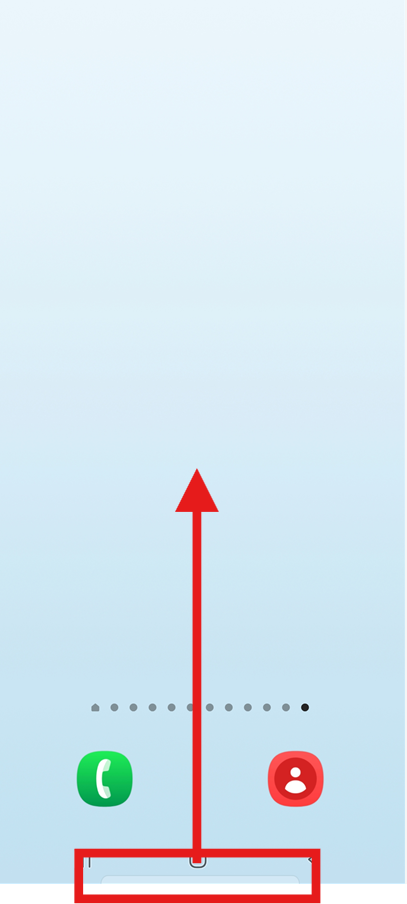

휴대폰 화면 맨 아래 가운데 부분을 위로 살짝 끌어올려 보세요.

🎊 짜잔! 카드가 바로 나타납니다! 🎊
이 기능을 사용하는 방법
- 휴대폰 화면 하단 중앙의 작은 막대(네비게이션 바)를 위로 살짝 끌어올리세요
- 등록된 카드가 바로 화면에 나타나요
- 앱을 따로 실행할 필요 없이 즉시 사용할 수 있어요
- 이 방법이 지하철이나 버스에서 가장 빠르고 편리해요
이 기능은 삼성 갤럭시의 '엣지 패널' 기능과 연동되어 있어서, 언제 어디서든 빠르게 카드에 접근할 수 있답니다. 특히 급하게 지하철을 타야 할 때 정말 유용해요!
🚇 이제 여러분도 스마트하게 교통카드를 사용해보세요. 🚌
지갑 없이도 편리하게 대중교통을 이용할 수 있을 거예요! 💳'스마트폰 배우기' 카테고리의 다른 글
스마트폰으로 카카오페이 시작하기 – 다운로드부터 설정까지 (4) 2025.08.06 메모 위젯으로 일정 바로 확인하기 - 스마트폰 홈화면 메모지 설치하기 (4) 2025.08.06 가족 사진 위젯, 휴대폰 바탕화면에 띄우는 쉬운 방법 (갤러리 위젯 | 사진 앨범) (2) 2025.08.06 국내 숙박 어플 추천 – 야놀자·여기어때·아고다 비교 (6) 2025.08.05 갤럭시 스마트폰 메모 위젯 바탕화면에 고정하는 방법 정리 (2) 2025.08.05 긴급 재난 문자 알림 설정 방법 - 알림 끄기 / 켜기 총정리 (3) 2025.08.05 휴대폰 옆으로 밀어서 잠금화면 풀기 설정방법 (4) 2025.08.04 휴대폰에 삼성월렛(삼성페이) 앱 다운로드 및 설치 방법 (6) 2025.08.04
자유시간
스마트폰, 휴대폰, 갤럭시, 아이폰, AI 인공지능, 카카오톡, 다운로드
